Canon IJ狀態監視器描述
Canon IJ狀態監視器可顯示印表機狀態和列印進度。 該監視器使用圖形、圖示和訊息來顯示印表機狀態。
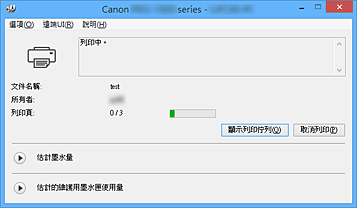
Canon IJ狀態監視器功能
Canon IJ狀態監視器具有以下優點:
-
- 可以在螢幕上檢查印表機狀態。
-
螢幕上會即時顯示印表機狀態。
可以檢查每個列印文件(列印作業)的列印進度。 - 螢幕上會顯示錯誤類型和解決方案。
-
當印表機出現錯誤時進行顯示。
可以立即查看應對方式。 - 可以檢查墨水狀態。
-
此功能以圖形顯示墨水盒類型和估計墨水量。
當墨水不足時將顯示圖示和訊息(墨水量警示)。
Canon IJ狀態監視器概述
Canon IJ狀態監視器可以透過圖形和訊息檢查印表機和墨水的狀態。
可以在列印過程中檢查列印文件和列印進度的相關資訊。
當印表機出現錯誤時,該監視器會顯示原因和解決方案。 按照訊息指示操作。
-
- 印表機
-
Canon IJ狀態監視器可在印表機出現警示或錯誤時顯示相應圖示。
 :顯示警告。
:顯示警告。
 :發生操作錯誤。
:發生操作錯誤。
 :提示剩餘墨水量等。
:提示剩餘墨水量等。
 :出現需要維修的錯誤。
:出現需要維修的錯誤。
- 文件名稱(Document Name)
- 顯示待列印文件的名稱。
- 所有者(Owner)
- 顯示待列印文件的所有者名稱。
- 列印頁(Printing Page)
- 顯示正在列印的頁數和總列印頁數。
- 顯示列印佇列(Display Print Queue)
- 顯示用於管理正在列印或已排入列印佇列的列印作業的列印視窗。
- 取消列印(Cancel Printing)
-
取消目前的列印作業。
 重要事項
重要事項- 取消列印(Cancel Printing)按鈕僅在向印表機傳送列印資料時才會啟用。 一旦列印資料傳送完畢,該按鈕就會呈灰色且不可用。
- 估計墨水量(Estimated ink levels)
-
顯示圖示以報告剩餘墨水量警告和墨水耗盡錯誤。
按一下 (開合三角)以圖畫顯示墨水盒中的估計墨水量。
(開合三角)以圖畫顯示墨水盒中的估計墨水量。- 墨水型號編號(Ink Model Number)
- 可查詢印表機適用的正確墨水盒。
- 估計的維護用墨水匣使用量(Estimated Maintenance Cartridge Usage)
-
顯示圖示以報告維護用墨水匣中可用容量是否不足或墨水匣是否已滿。
按一下 (開合三角)以圖畫顯示維護用墨水匣中估計可用容量。
(開合三角)以圖畫顯示維護用墨水匣中估計可用容量。
- 選項(Option)功能表
-
如果選擇啟動狀態監視器(Enable Status Monitor),當產生印表機相關的訊息時,Canon IJ狀態監視器便會啟動。
當選擇啟動狀態監視器(Enable Status Monitor)時,可以使用以下命令。- 永遠顯示目前作業(Always Display Current Job)
- 在列印過程中顯示Canon IJ狀態監視器。
- 永遠顯示在最上層(Always Display on Top)
- 將Canon IJ狀態監視器顯示於其他視窗前面。
- 顯示指南訊息(Display Guide Message)
-
顯示用於設定紙張的複雜步驟的操作指南。
- Hagaki 列印(Hagaki Printing)
-
印表機開始Hagaki列印前顯示此指南訊息。
要隱藏該指南訊息,選擇不要再顯示這個訊息(Do not show this message again)核取方塊。
要再次顯示指南訊息,按一下選項(Option)功能表中顯示指南訊息(Display Guide Message)上的Hagaki 列印(Hagaki Printing)並啟用此設定。
- 自動顯示警示(Display Warning Automatically)
-
- [低墨水警示]出現時(When a Low Ink Warning Occurs)
- 當出現低墨水警示時,Canon IJ狀態監視器視窗會自動啟動並顯示於其他視窗前面。
- 維護用墨水匣警告出現時(When a Maintenance Cartridge Warning Occurs)
- 維護用墨水匣剩餘容量警告出現時,Canon IJ狀態監視器會自動啟動且顯示於所有其他視窗的前面。
- Windows 啟動時啟動(Start when Windows is Started)
- 當啟動Windows時Canon IJ狀態監視器自動啟動。
- 遠端UI(Remote UI)功能表
-
可開啟印表機的遠端使用者介面。
透過網路連接並使用印表機時,可以查看印表機狀態並運行印表機的維護功能。
 注釋
注釋- 透過USB連接使用印表機時,將不顯示遠端UI(Remote UI)。
-
- 印表機資訊(Printer Information)
- 可檢查詳細資訊,如印表機狀態、列印進度和剩餘墨水量。
- 維護(Maintenance)
- 可執行印表機維護並變更印表機設定。
- 說明(Help)功能表
- 選擇此功能表項目時會顯示Canon IJ狀態監視器的說明視窗,可以查看版本和版權資訊。

